Τα προγράμματα οδήγησης συσκευών επιτρέπουν στις συσκευές σας να λειτουργούν σωστά στον υπολογιστή σας. Και το πιο πρόσφατο πρόγραμμα οδήγησης σας κρατά Προσαρμογέας Bluetooth TP-Link σε εξαιρετική κατάσταση, αξιοποιώντας στο έπακρο το υλικό.
Υπάρχουν δύο τρόποι με τους οποίους μπορείτε να εγκαταστήσετε ή να ενημερώσετε το πρόγραμμα οδήγησης προσαρμογέα Bluetooth TP-Link:
Επιλογή 1 - Μη αυτόματα - Αυτό απαιτεί κάποια γνώση στον υπολογιστή. Πρέπει να επισκεφθείτε τον επίσημο ιστότοπο και να αναζητήσετε το μοντέλο σας. Στη συνέχεια, κατεβάστε τον οδηγό που χρειάζεται πρόσθετη διαμόρφωση κατά την εγκατάσταση.
Επιλογή 2 - Αυτόματα (Συνιστάται) - Δεν χρειάζεται να είστε εξοικειωμένοι με την τεχνολογία για να διατηρείτε ενημερωμένους τους οδηγούς σας. Το μόνο που χρειάζεστε είναι μερικά κλικ και ένας υπολογιστής με Διαδίκτυο.
Επιλογή 1: Εγκαταστήστε ή ενημερώστε μη αυτόματα το πρόγραμμα οδήγησης
Εάν είστε εξοικειωμένοι με το υλικό του υπολογιστή, μπορείτε να χρησιμοποιήσετε αυτά τα βήματα για να εγκαταστήσετε ή να ενημερώσετε μη αυτόματα το πρόγραμμα οδήγησης προσαρμογέα Bluetooth TP-Link:
Windows 7 ή XP
- Πρώτα πρέπει να επισκεφθείτε το Επίσημος ιστότοπος TP-Link .
- Στο επάνω μενού, κάντε κλικ στο εικονίδιο του μεγεθυντικού φακού.

- Κάντε κλικ στην περιοχή εισαγωγής και πληκτρολογήστε το μοντέλο της συσκευής σας. Στη συνέχεια πατήστε Εισαγω . Εδώ θα το χρησιμοποιήσουμε UB400 ως παράδειγμα.

- Στα αποτελέσματα αναζήτησης, βρείτε τη συσκευή σας και κάντε κλικ στο Υποστήριξη .
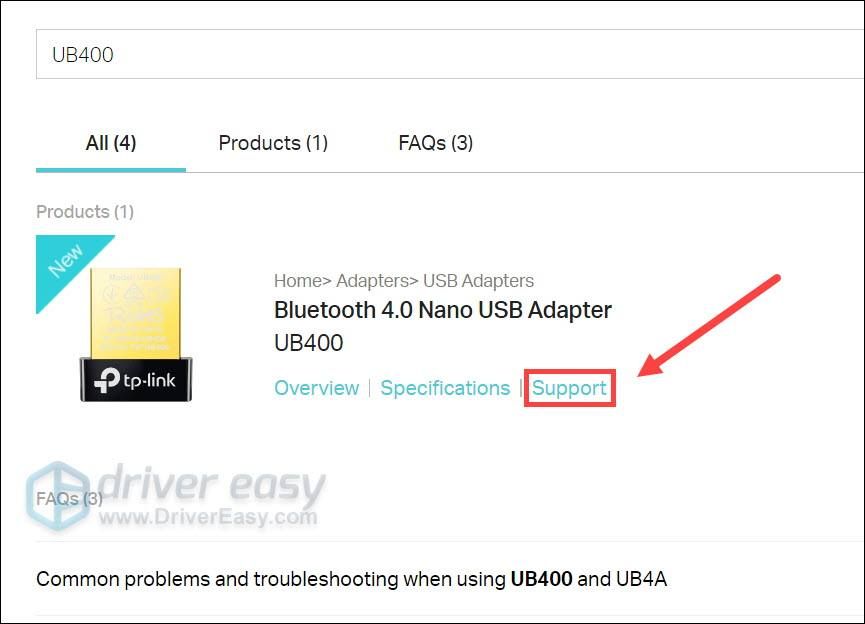
- Κάντε κλικ Οδηγός . Στη συνέχεια, κάντε κλικ στο σύνδεσμο λήψης στην παρακάτω φόρμα.
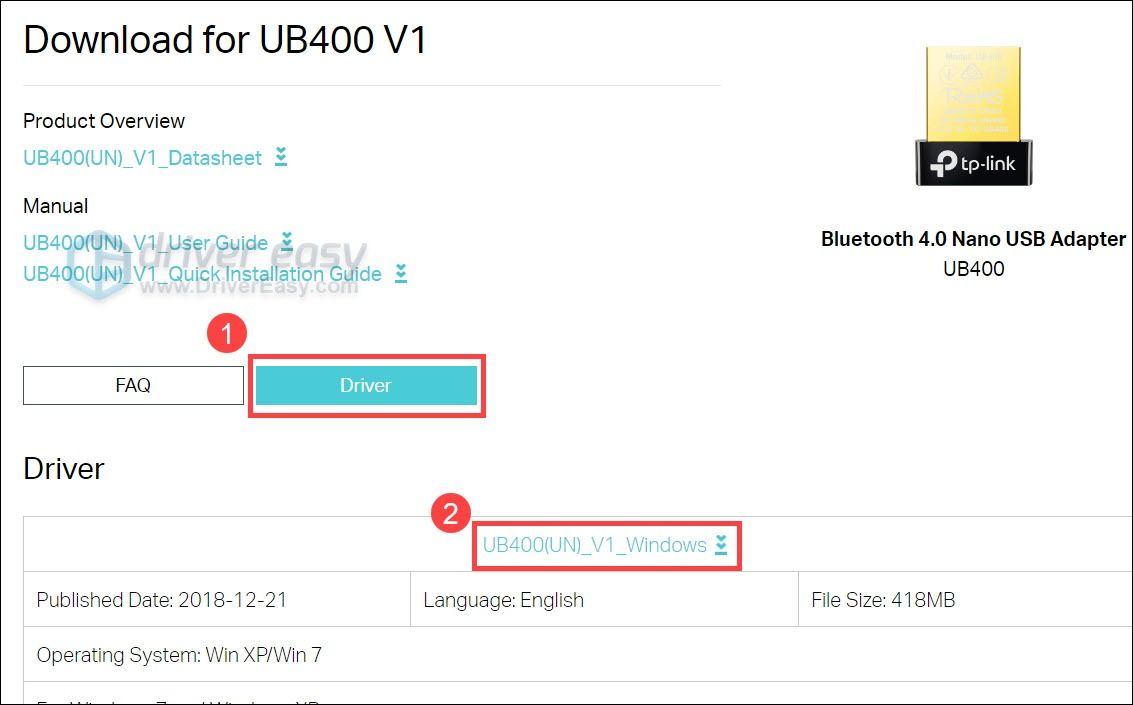
- Μετά τη λήψη, ανοίξτε το πρόγραμμα εγκατάστασης και ακολουθήστε τις οδηγίες στην οθόνη για να εγκαταστήσετε ή να ενημερώσετε το πρόγραμμα οδήγησης.
Windows 10, 8 ή 8.1
- Στο πληκτρολόγιό σας, πατήστε Κερδίστε + R (το πλήκτρο Windows και το πλήκτρο r) για να ενεργοποιήσετε το διάλογο Εκτέλεση. Πληκτρολογήστε ή επικολλήστε devmgmt.msc και κάντε κλικ Εντάξει .
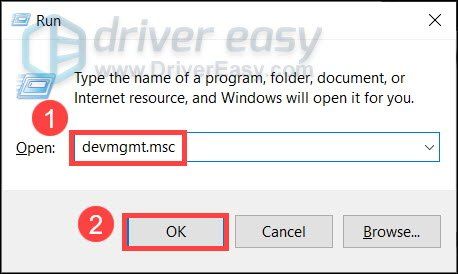
- Στο αναδυόμενο παράθυρο, κάντε κλικ στο Bluetooth για να επεκτείνετε τη λίστα. Κάντε δεξί κλικ στον προσαρμογέα Bluetooth και επιλέξτε Ενημέρωση προγράμματος οδήγησης .
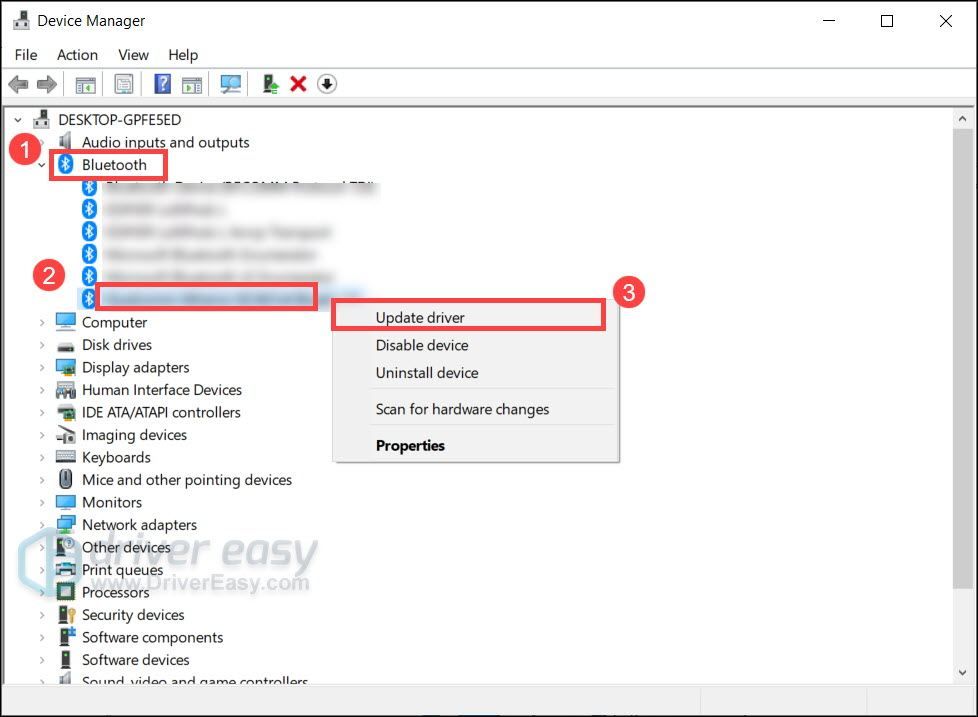
Εάν τα Windows δεν μπορούν να βρουν το πιο πρόσφατο πρόγραμμα οδήγησης για τον προσαρμογέα Bluetooth, ρίξτε μια ματιά στην παρακάτω μέθοδο αυτόματης ενημέρωσης.
Επιλογή 2: Εγκαταστήστε ή ενημερώστε αυτόματα το πρόγραμμα οδήγησης
Εάν δεν έχετε χρόνο, υπομονή ή δεξιότητες υπολογιστή για να ενημερώσετε το πρόγραμμα οδήγησης Bluetooth με μη αυτόματο τρόπο, μπορείτε, αντίθετα, να το κάνετε αυτόματα με Εύκολο πρόγραμμα οδήγησης . Το Driver Easy θα αναγνωρίσει αυτόματα το σύστημά σας και θα βρει τα σωστά προγράμματα οδήγησης για τον ακριβή προσαρμογέα Bluetooth και την έκδοση των Windows σας και θα τα κατεβάσει και θα τα εγκαταστήσει σωστά:
- Κατεβάστε και εγκαταστήστε το Driver Easy.
- Εκτελέστε το πρόγραμμα οδήγησης Easy και κάντε κλικ στο Σάρωση τώρα κουμπί. Το Driver Easy θα σαρώσει τον υπολογιστή σας και θα εντοπίσει τυχόν προβλήματα με τα προγράμματα οδήγησης.
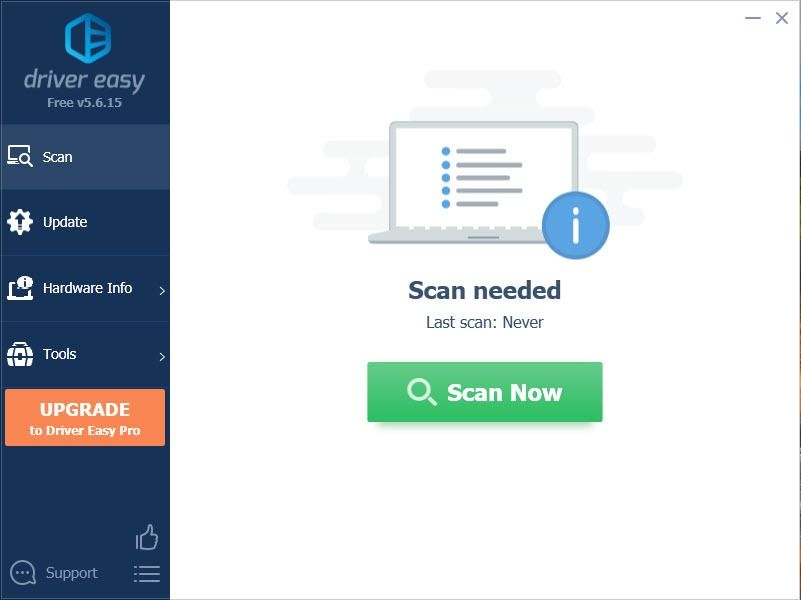
- Κάντε κλικ Ενημέρωση όλων για αυτόματη λήψη και εγκατάσταση της σωστής έκδοσης του όλα τα προγράμματα οδήγησης που λείπουν ή δεν είναι ενημερωμένα στο σύστημά σας.
(Αυτό απαιτεί το Pro έκδοση - Θα σας ζητηθεί να κάνετε αναβάθμιση όταν κάνετε κλικ στην Ενημέρωση όλων. Εάν δεν θέλετε να πληρώσετε για την έκδοση Pro, μπορείτε να κάνετε λήψη και εγκατάσταση όλων των προγραμμάτων οδήγησης που χρειάζεστε με τη δωρεάν έκδοση. πρέπει απλώς να τα κατεβάσετε ένα κάθε φορά και να τα εγκαταστήσετε χειροκίνητα, με τον κανονικό τρόπο των Windows.)
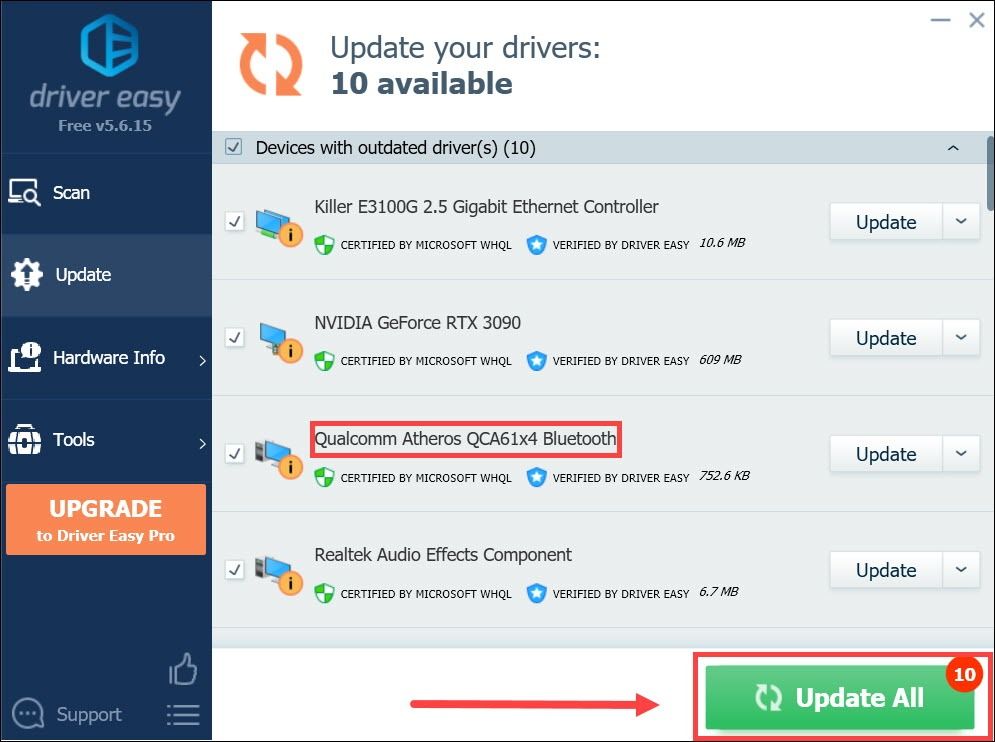
Μόλις ενημερώσετε όλα τα προγράμματα οδήγησης, επανεκκινήστε τον υπολογιστή σας για να τεθεί σε πλήρη ισχύ.
Ας ελπίσουμε ότι αυτή η ανάρτηση σας βοήθησε να αποκτήσετε το πιο πρόσφατο πρόγραμμα οδήγησης για τον προσαρμογέα Bluetooth TP-Link. Εάν έχετε οποιεσδήποτε ιδέες ή ερωτήσεις, μη διστάσετε να μας πείτε στην παρακάτω ενότητα σχολίων.


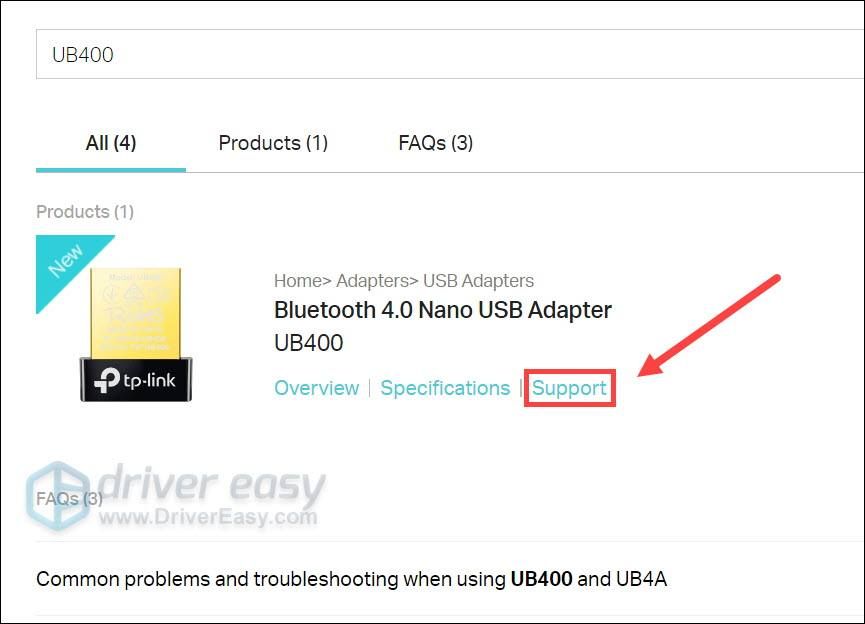
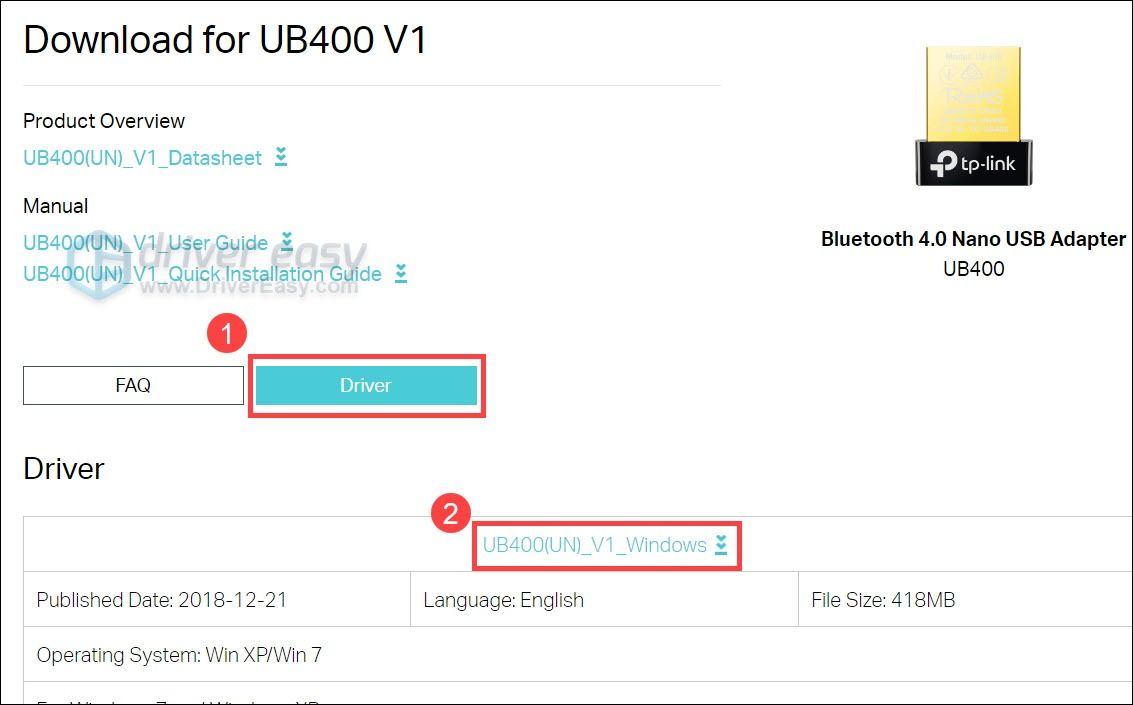
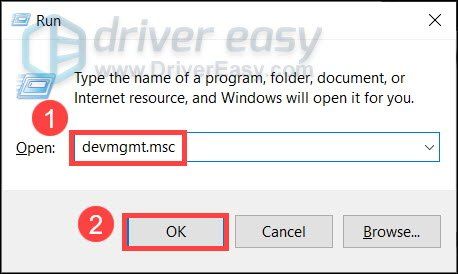
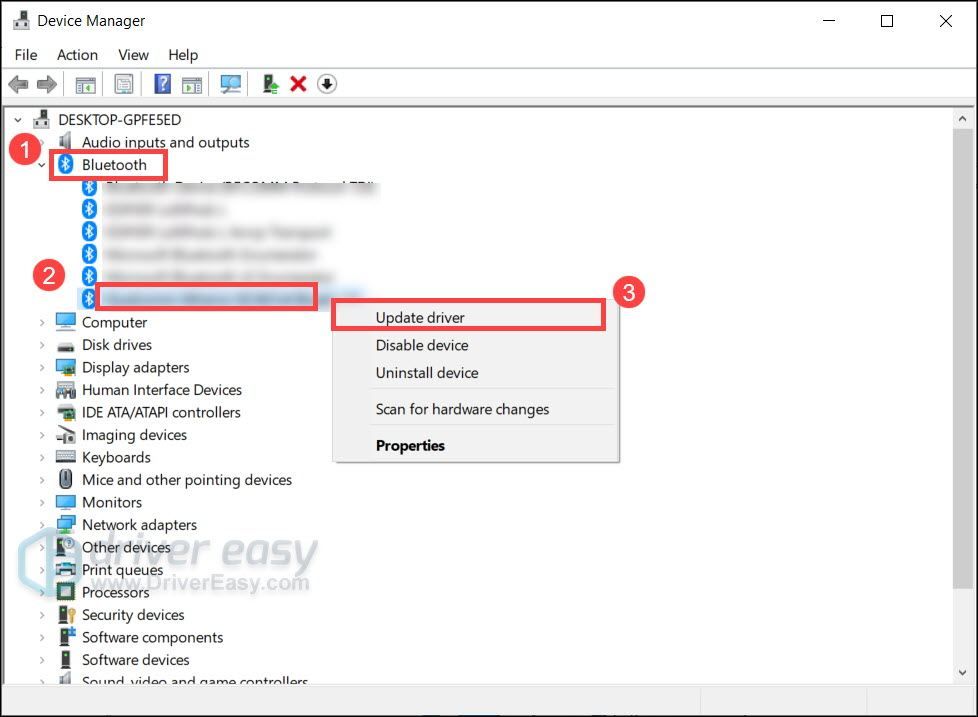
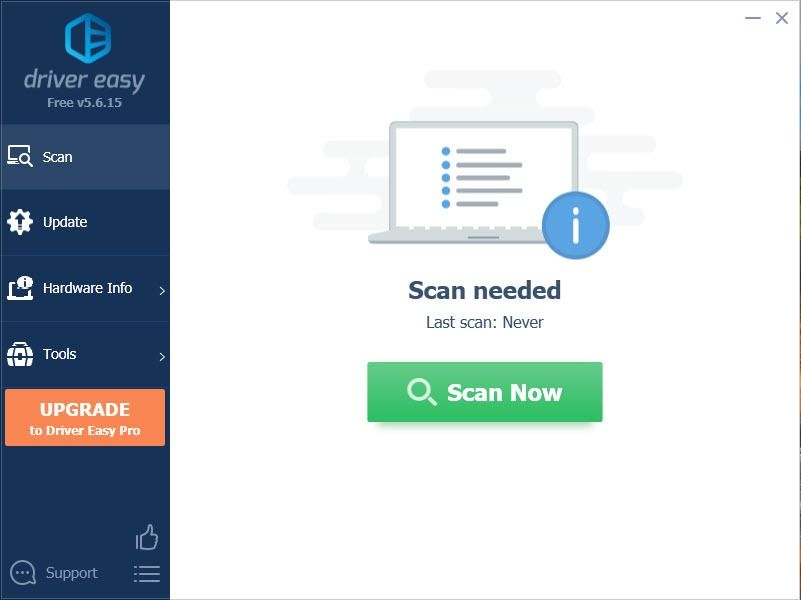
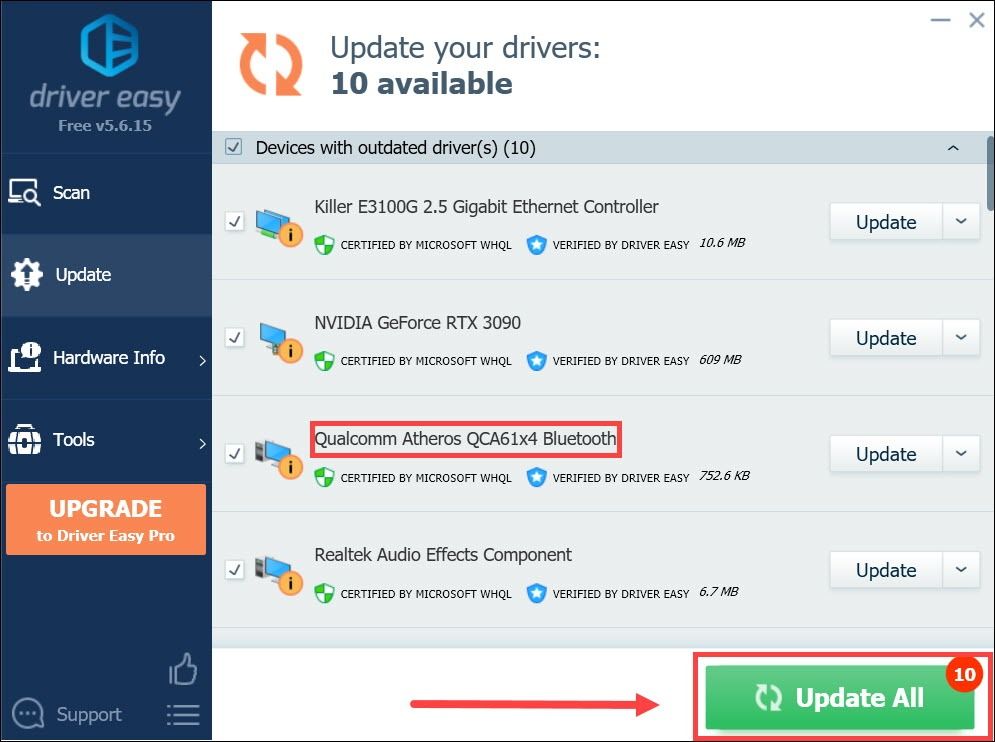
![Σύνδεση εκτυπωτή HP σε φορητό υπολογιστή - EASY [ΝΕΟ]](https://letmeknow.ch/img/other/54/hp-drucker-mit-laptop-verbinden-einfach.jpg)

![[Λήψη] Πρόγραμμα οδήγησης HP DeskJet 2755e σε Windows](https://letmeknow.ch/img/knowledge-base/28/download-hp-deskjet-2755e-driver-on-windows-1.png)


![[ΛΥΘΗΚΕ] Το Rockstar Games Launcher δεν λειτουργεί 2022](https://letmeknow.ch/img/knowledge/29/rockstar-games-launcher-not-working-2022.jpg)
